SpeedFan は Windows上で動作するフリーソフトで、次の画面のようにファンの回転数や、HDDやCPUの温度を表示できます。
また表示だけでは無く監視も出来、異常時にはポップアップ通知やメール通知を行うことが出来ます。
以降ではインストールと日本語化、使い方として異常時の通知方法の設定について説明します。
なお、SpeedFan は温度によってファン回転数を調節する機能も使用できますが、最近のノートパソコンやデスクトップパソコンでは、PCメーカやマザーボードメーカのファンコントローラが動作しているので、ここでは特に使用しません。

インストール
以下のページからダウンロードします。
http://www.almico.com/sfdownload.php
次の箇所にダウンロードリンクがあるので、クリックしてダウンロードします。

ダウンロードしたファイルを実行します。
次の画面になるので、「I Agree」ボタンを押します。
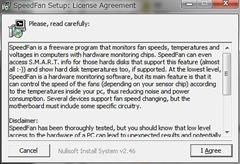
起動するには、デスクトップ上のアイコンをダブルクリックします。

起動してしばらくすると、このような画面が現れます。
ファンの回転数、ハードディスクやCPU、マザーボード上のチップの温度が表示されます。
表示される項目は、パソコンによって異なります。

タスクトレイに次のように数字付きのアイコンが現れます。無い場合は、タスクトレイの▲をクリックすると現れます。
1つ前の画面で温度が表示されていましたが、先頭の項目の温度がここで表示されます。
![]()
アイコンの上にマウスカーソルをのせると、全部の項目の温度が表示されます。
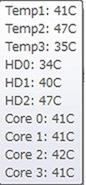
日本語化
まず、表示を日本語にします。
次の画面の右側にある「Configure」ボタンを押します。

次の画面が現れるので、「Options」タブをクリックします。
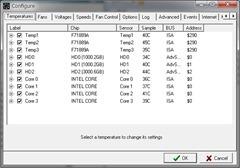
「Language」の箇所が「English」となっているので、そこをクリックして「Japanese」を選択し、「OK」ボタンを押します。

通知の設定
ファン回転数や温度などに異常が起こった際の通知の設定方法です。
現れた画面で「Events」タブを選択します。
この画面で通知の設定を行います。
①~⑧の箇所で設定します。

①②③で監視対象の値がどのようになったら異常とするかを指定します。
①監視対象を指定します。
どのファンやCPU、ハードディスクを監視するかを指定します。
ハードディスクは温度以外にS.M.A.R.T.(自己診断機能)による属性値も監視出来ます。
②>、>=、<=、< を指定します。
③数値を指定します。
例えば、次の場合は、CPUコア0の温度が70度以上になったら異常と判断します。
①Core0(temp) from INTEL CORE
②>=
③70
④⑤で異常が続けて何回検出されたら、何秒ごとに通知するかを指定します。
④で異常(①②③を満たす場合)が続けて何回検出された通知するかを指定します。チェックは1秒ごとに行われます。
⑤で何秒ごとに通知するかを指定します。
例えば、次の場合は、5回(5秒)続けて異常が検出されたら通知し、その後は10秒ごとに通知します。
④5
⑤10
⑥⑦⑧で通知方法を指定します。
通知方法を⑥で「execute」「popup message」「beep」「send mail」から選択します。
選択したものによって⑦⑧の指定方法が変わります。
executeの場合
指定のプログラムを実行します。
⑦に実行するプログラムのパス、⑧にプログラムへ渡す引数を指定します。
例えば、⑦shutdown.exe、⑧/s /f /t 0 とすると異常検出時にすぐさまシャットダウン出来ます。
popup messageの場合
ポップアップ通知します。画像のような通知がされます。
⑦にポップアップする内容を記述します。日本語も問題無く使えます。
⑧は使用しません。

beepの場合
ビープ音で通知します。
ポーッといった時報みたいな音が鳴ります。
⑦⑧は使用しません。
send mailの場合
メール送信します。Mailタブであらかじめ送付先等を設定しておく必要があります。
⑦に送信メールの題名を指定します。日本語は使用できません。使用しても送付されたメールでは文字化けしています。
⑧は default とだけ入力します。
送付されるメール本文には以下のように、各情報が記載されています。
Current time is 2014/09/18 21:02:14 - Machine name is TESTUSER-PC Temperatures: Temp1 -> 42C Temp2 -> 48C Temp3 -> 37C HD0 -> 35C HD1 -> 41C HD2 -> 47C Core 0 -> 40C Core 1 -> 39C Core 2 -> 43C Core 3 -> 42C Fans: Fan1 -> 1466 RPM Fan2 -> 0 RPM Fan3 -> 1136 RPM Voltages: VCC3V -> 3.28V Vcore -> 1.05V VDDA -> 0.88V +12V -> 10.38V Vdimm -> 2.19V VLDT -> 0.74V VCC1.5V -> 1.05V VSB3V -> 3.23V Vbat -> 3.23V Speeds: Pwm1 -> 38% Pwm2 -> 44% Pwm3 -> 71% Hard disks' status: WDC WD10EADS-00L5B1 (drive 0) : fitness=94% performance=96% WDC WD10EALX-009BA0 (drive 1) : fitness=94% performance=97% ST3000DM001-1CH166 (drive 2) : fitness=92% performance=92%
すると、通知が登録されます。

これで通知の為の設定は完了です。
以上、SpeedFan について説明しました。

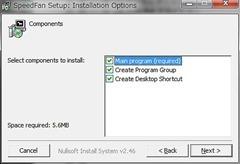
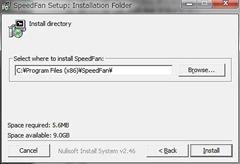
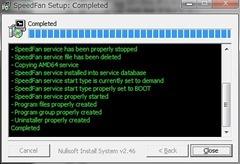


コメント